- Esimene meetod, mis võib Windows 10 videopleieriga seotud probleemid lahendada, hõlmab juhtpaneeli kasutamist.
- Kui te ei suuda sellest veast mööda hiilida, peate mõtlema mõnele teisele videopleierile.
- Kas te pole veel muutusteks valmis? Seejärel vaadake seda Jaotis Windows Media Player.
- Meie Windows 10 tõrkeotsingu jaotur leiate kõik lahendused kõigi tekkinud probleemide lahendamiseks.
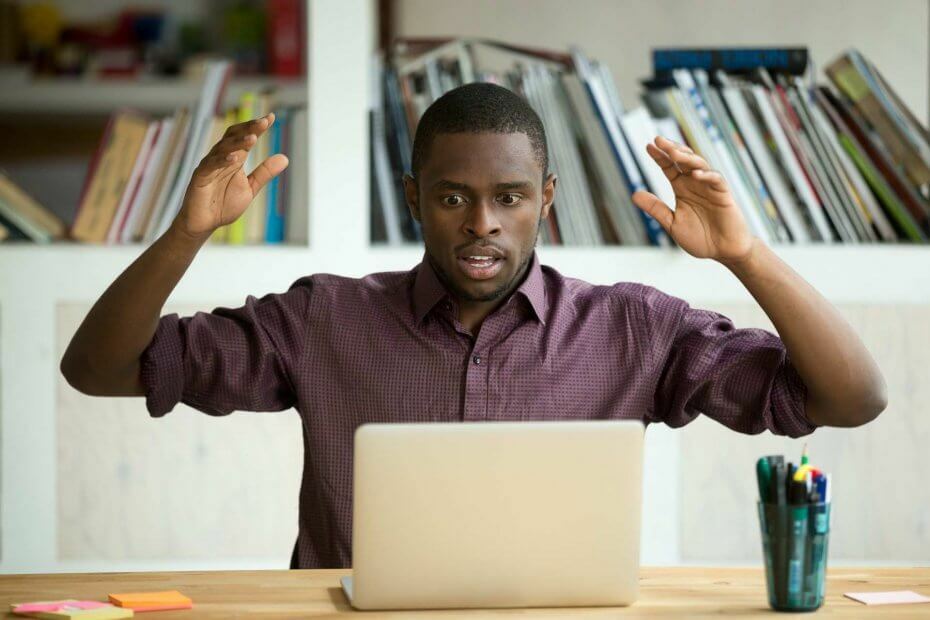
- Laadige alla Restoro arvuti parandamise tööriist mis on varustatud patenteeritud tehnoloogiatega (saadaval patent siin).
- Klõpsake nuppu Käivitage skannimine leida Windowsi probleeme, mis võivad põhjustada probleeme arvutiga.
- Klõpsake nuppu Parandage kõik arvuti turvalisust ja jõudlust mõjutavate probleemide lahendamiseks
- Restoro on alla laadinud 0 lugejaid sel kuul.
Kui kasutate Windows 10 operatsioonisüsteemi, võib teil tekkida mõningaid probleeme seoses video mängija.
Kui proovite filmi pärast pikka tööpäeva vaadata või vabal ajal muusikavideot käitada, on see probleem tüütu.
See takistab teil videofaili avamast või isegi kui avate selle, ei pruugi video olla esitatav selles kvaliteedis, nagu soovite.
Kodeeritud video käitamine muus vormingus kui siis, mis teil on süsteemis või toetatud riistvaras, proovib teie video esitamiseks Windowsi Microsofti süsteemides kasutada tarkvara dekooderit.
Kasutades seda tarkvaradekoodrit, ilma et oleks vaja vajalikku vaba protsessori mälu, ei mängita see tõenäoliselt nii nagu peaks või see ei käivitu üldse.
Kuidas parandada video taasesituse probleeme Windows 10-s?
1. Parandage probleem juhtpaneelilt

- Hoidke nuppe all Windows ja X.
- See viib teid Kontrollpaneel süsteemi.
- Sisestame aknas kuvatud otsingukasti Võimsus.
- Klõpsake (vasakklõps) nupul Muuda toiteplaani ikoon, mis ilmus pärast otsingu lõppu.
- Klõpsake (vasakklõps) Täpsemate toiteseadete muutmine.
- Järgmisena peate klõpsama nuppu Protsessori toitehaldus.
- Sellest aknast saame minna Maksimaalne protsessori olek ja valige sealt maksimaalne protsessori protsent, mille juures soovite arvutit olla, kui see on pistikupessa ühendatud.
- Pange 100% töötamiseks maksimaalsesse protsessori olekusse.
- Kliki Okei ja sulgege aken.
- Taaskäivitage arvuti.
- Proovige video uuesti käitada ja vaadake, kas see seekord töötab.
Tavaliselt töötab teie protsessor maksimaalselt 60% -l kogu tema võimsusest, kui see on pistikupessa ühendatud.
Suurendame selles õpetuses protsessori protsentuaalset maksimaalset võimekust, nii et kui süsteem kasutab video esitamiseks tarkvaradekoodrit, ei tekiks sellega probleeme.
Ülaltoodud sammude täitmiseks peate olema sisse logitud administraatorina.
Kas te ei saa juhtpaneeli avada? Vaadake lahenduse leidmiseks seda samm-sammult juhendit.
2. Proovige mõnda muud videopleierit

Videopleierite jaoks pole nii palju parandusi, seega mitte nii palju lahendusi, mida kaaluda.
Ülaltoodud juhend on elujõuline, kuid mõnel teist võib seda olla keeruline täita, eriti kui probleem on konkreetsem.
Sel juhul ei saa te seda probleemi lahendada ilma radikaalsema lahenduseta, mis hõlmab mängija vahetamist. Cyberlink PowerDVD 20-ga harjumine ei vaja erilisi võimeid.
Kasutajasõbraliku kujunduse ja selliste lihtsate funktsioonide loendiga nagu korraga korraldatud sisu või sujuv taasesitus, muutub see multimeediarakendus kohustuslikuks.

Cyberlink PowerDVD 20
Kui Windows 10 videopleier ei tööta korralikult, astub PowerDVD 20 oma meelelahutuskogemuse uuesti määratlemiseks!
Külastage veebisaiti
Kas see oli nii raske? Andke meile teada oma arvamusest selle kohta, kuidas seda artiklit kuidagi paremaks muuta, ja nautige oma videoid Windows 10.
Samuti võivad kasutajad leida kasulikke näpunäiteid järgmistele küsimustele vastuste otsimisel:
- Windows 10 meediumipleieri parandamine - Selle probleemiga kokku puutudes peaksid teie esimesed toimingud olema videodraiveri tarkvara värskendamine ja video riistvara kiirenduse vähendamine.
- Mis põhjustab video taasesitamisel kogelemist ja tõrkeid? - Sellele küsimusele vastuseid otsivad kasutajad peaksid meeles pidama, et rikutud videotarkvara ja aeglane Interneti-ühendus võivad mõlemad neid probleeme põhjustada.
 Kas teil on endiselt probleeme?Parandage need selle tööriistaga:
Kas teil on endiselt probleeme?Parandage need selle tööriistaga:
- Laadige see arvuti parandamise tööriist alla hinnatud suurepäraselt saidil TrustPilot.com (allalaadimine algab sellel lehel).
- Klõpsake nuppu Käivitage skannimine leida Windowsi probleeme, mis võivad põhjustada probleeme arvutiga.
- Klõpsake nuppu Parandage kõik lahendada patenteeritud tehnoloogiatega seotud probleemid (Eksklusiivne allahindlus meie lugejatele).
Restoro on alla laadinud 0 lugejaid sel kuul.


